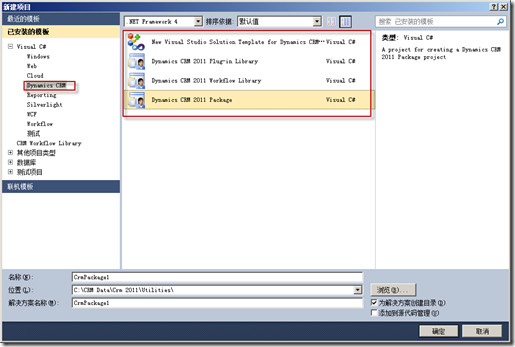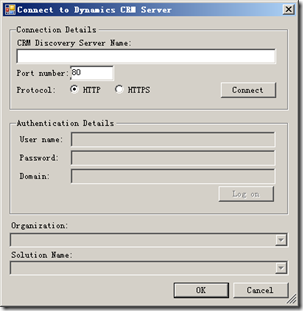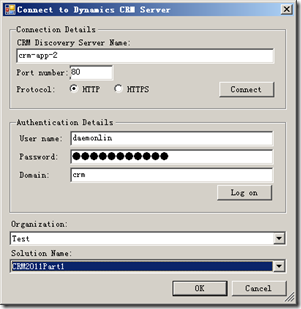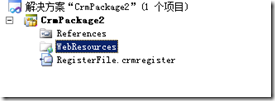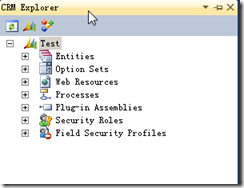MS CRM 2011 SDK的最新版本5.05已经可以下载了。下载地址是:
目前还没有中文版本的SDK,SDK5.05依旧是英文版本。如果需要查看中文的SDK资料,只能够通过浏览器访问MSDN,在MSDN网站上面查看SDK网页,MSDN网站中文版CRM SDK的URL是:http://msdn.microsoft.com/zh-cn/library/gg309408.aspx。如果各位同学觉得E文不便阅读,可以尝试访问MSDN网站的中文CRM SDK网页。
在SDk 5.05中,增加了如下几个新的特性:
第一,添加了Developer Toolkit Beta版本,借助该工具包,可以方便广大的开发人员更加便利的进行Dynamics CRM 2011的开发。该工具包的位置是:<SDK安装目录>\tools\developertoolkit文件夹中,安装该工具包,
需要VS 2011专业版以及以上版本;
Silverlight 4;
Windows Identity Foundation
安装完成后,打开VS 2010,点击“文件”—>“新建项目”,在项目模板列表中,将会有“Dynamics CRM”节点,同时,在模板详细列表中,会有四种项目模板,分别是
Dynamics CRM 2011 Package:用于开发Web资源类的内容
Dynamics CRM 2011 Workflow Library:用于开发自定义工作流活动;
Dynamics CRM 2011 Plug-in Library:用于开发插件;
New Visual Studio Solution Template for Dynamics CRM 2011:一个全面的、匹配MS CRM解决方案方面的VS项目模板。
项目模板截屏如下图所示
以创建Dynamics CRM 2011 Package项目为例,点击该模板,VS会弹出“Connect to Dynamics CRM Server”对话框,如下图所示:
首先在“CRM Discovery Server Name”文本框中输入安装了CRM发现服务的服务器名称或者IP地址、选择端口号、使用的协议,点击“Connect”按钮;
连接成功后,在“User Name”、“Password”以及“Domain”三个文本框中,输入连接CRM的用户名、密码以及域名,点击“Log On”按钮,进行登录;
登陆成功后,在“Organization”下拉框中选择目标组织,而后再“Solution Name”下拉框中选择相应的解决方案;
最终效果如下图所示:
这些操作完成后,点击“确定”按钮,VS的解决方案管理器的界面展示效果如下图所示:
那么,邮件点击“WebResources”节点,就可以向当前的方案中添加各类资源。
此外,可以点击“视图”菜单,在其中,会有“CRM Explorer”的菜单项,点击该菜单项,将会依据前面所设定的连接信息,展现相应组织的各类解决方案组件,如下图所示:
使用CRM Explorer,可以将VS作为我们进行自定义开发操作的入口平台,而不必再打开IE进行操作。例如
右键点击“Entities”节点下的某个具体Entity,会出现上下文快捷菜单,其中有一个菜单项是“Create Plug-in”;
右键点击“Web Resources”节点下的某个具体web资源,会弹出上下文快捷菜单,其中有选项“add to packaging project”;
……
等等,大家有兴趣,可以逐个的去进行双击或者右键点击操作,看看都有哪些功能可以供我们使用。